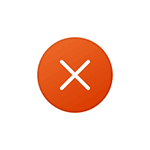 Среди частых ошибок при запуске игр и программ в Windows 11 или 10 — сообщение «Ошибка при запуске приложения 0xc0000022. Для выхода из приложения нажмите кнопку OK». Чаще такое происходит при запуске нелицензионного ПО.
Среди частых ошибок при запуске игр и программ в Windows 11 или 10 — сообщение «Ошибка при запуске приложения 0xc0000022. Для выхода из приложения нажмите кнопку OK». Чаще такое происходит при запуске нелицензионного ПО.
В этой инструкции подробно о том, чем может быть вызвана ошибка, как разобраться в причинах и способах устранить проблему.
Основные причины ошибки и варианты решения

Код ошибки 0xc0000022 при запуске игры или программы означает, что исполняемый файл не смог получить доступ к какому-либо дополнительному компоненту, обычно DLL, который требуется для его работы.
Причём фактически файл может присутствовать на компьютере (и вы не получаете сообщения вида «Система не обнаружила DLL», так как причина чаще именно в ограничениях доступа к этому файлу.
Из причин следуют несколько простых вариантов решения, срабатывающих чаще всего:
- Проверьте карантин вашего антивируса. В случае Microsoft Defender зайдите в окно «Безопасность Windows» — «Защита от вирусов и угроз» — «Журнал защиты» и посмотрите нет ли файлов запускаемой программы, помещенных в карантин или удалённых. При наличии — нажмите «Действие» — «Восстановить» или «Разрешить на устройстве». Возможно (при условии, что вы уверены в безопасности ПО) стоит добавить всю папку с запускаемой программой в исключения антивируса. Подробно: Где находится карантин Microsoft Defender и как разрешить файлы из него, Настройка исключений в Microsoft Defender.
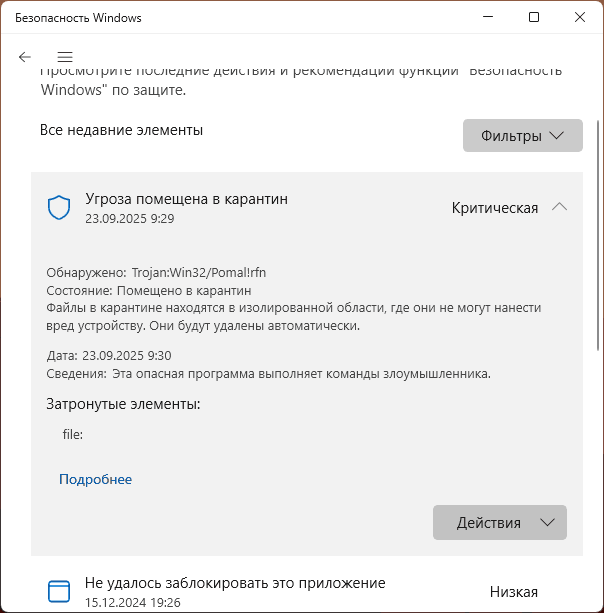
- Попробуйте запустить программу или игру от имени администратора: нажмите правой кнопкой мыши по исполняемому файлу или ярлыку и выберите пункт «Запуск от имени Администратора». Также иногда может сработать запуск в режиме совместимости с предыдущими версиями Windows.
- Для некоторых старых игр проблему может вызывать отсутствие полного набора библиотек DirectX (в том числе старых), скачать которые можно с помощью веб-установщика, или, иногда — компонента DirectPlay, включить который можно в Win+R — appwiz.cpl — Включение или отключение компонентов Windows — Компоненты прежних версий.
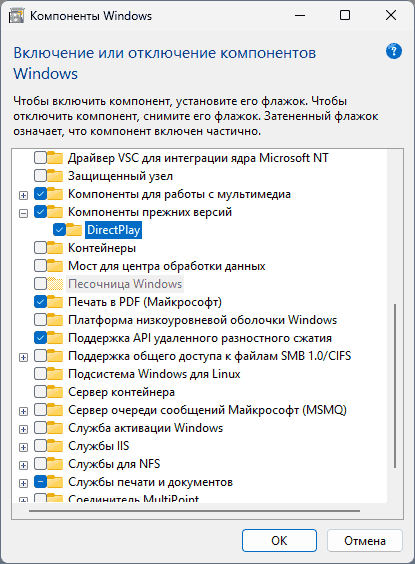
Если ваш антивирус не просто заблокировал, а удалил файлы запускаемого приложения, возможно, придётся его переустановить, предварительно добавив расположение в исключения.
Дополнительные способы
В большинстве случаев при ошибке 0xc0000022 помогает один из способов, приведённых выше. Если же это не сработало есть возможность определить, в чём именно проблема: к какой DLL нет доступа.
Один из самых простых вариантов — приложение DependenciesGUI, доступное на странице разработчика:
- Скачайте и распакуйте архив, запустите файл DependeciesGui.exe
- Перетащите исполняемый файл приложения (.exe) на окно запущенной программы.
- Изучите, есть ли элементы с ошибками. Если ошибки присутствуют — проверьте наличие соответствующих DLL либо по указанному пути, либо в папке с запускаемой программой или в системных папках, используйте поиск в Интернете для определения того, компонентом чего является эта DLL (возможно, требуется дополнительная установка компонента).
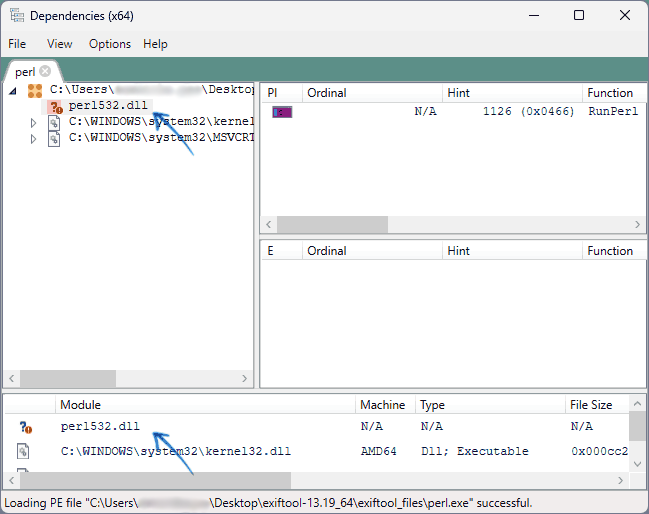
Второй вариант — приложение Process Monitor, скачать которое можно с официального сайта. Порядок действий в нём:
- Запустите Process Monitor, затем запустите программу или игру, которая сообщает об ошибке.
- Вернитесь в Process Monitor и используйте кнопку фильтрации для того, чтобы отфильтровать результаты по Process Name: укажите имя процесса, Include (включить), нажмите кнопку «Add», а затем — «Ок».
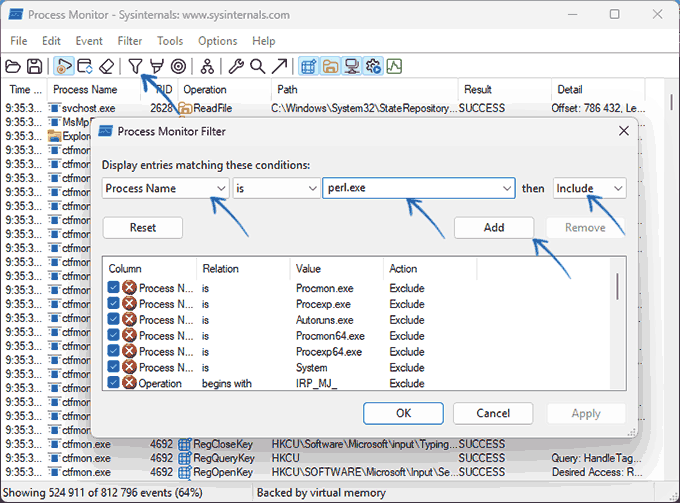
- Повторно нажмите по кнопке фильтра и аналогичным способом исключите (Exclude) все элементы, для которых Result = SUCCESS.
- В результате вы увидите список вызовов запускаемого приложения. Вас с большой вероятностью будут интересовать те, где вызывается какая-либо DLL, но при её вызове возникает ошибка, например, ACCESS_DENIED — это и будет источник ошибки.
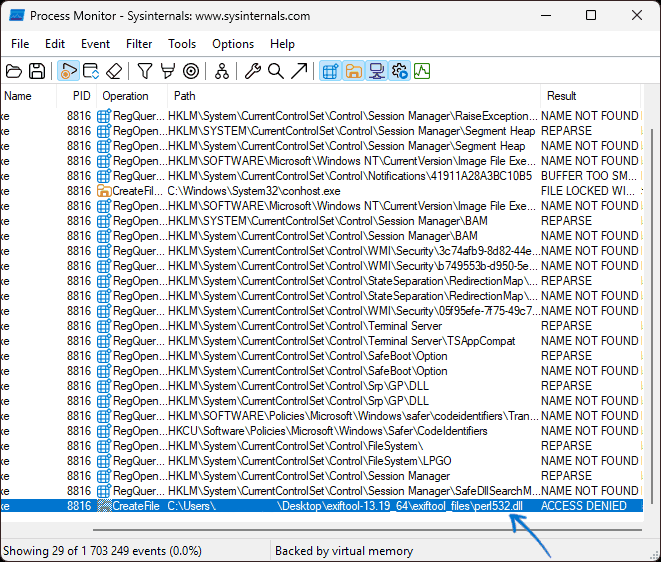
Выяснив, в каком компоненте проблема, вы можете:
- Решить проблемы с доступом к указанной DLL: разблокировав в антивирусе, если меняли права на доступ к папкам и файлам — вернув их в нужное состояние. Также может помочь предоставление себе полного доступа к папке с программой или игрой в её свойствах на вкладке Безопасность, однако делайте это с осторожностью и только если знаете, что именно делаете.
- Переустановить те компоненты, частью которых является DLL
- Если речь о системной библиотеке — выполнить восстановление системных файлов с помощью команды
sfc /scannow
запущенной в командной строке от имени администратора.
Надеюсь, информация помогла разобраться и успешно запустить программу, с которой возникли проблемы.